Как установить пакет расширений для VirtualBox в Windows

Когда дело доходит до создания виртуальных машин и возможности виртуализации операционных систем, без сомнения, одной из наиболее часто используемых программ является VirtualBox. В данном случае это бесплатная программа, разработанная Oracle, которая позволяет вам противостоять многим ее конкурентам как и в случае с VMWare Workstation Pro, ее наиболее прямой альтернативой оплаты.
Однако в самой базовой установке VirtualBox по умолчанию правда заключается в том, что Есть определенные функции, которые не включены. Среди них — поддержка USB 3.0 и RDP, возможность шифрования дисков и утилиты для оборудования Intel, которые зачастую могут очень помочь. Установить эти функции можно легко. использование пакета расширений Oracle: Пакет расширений VirtualBox.
Таким образом, вы можете загрузить и установить пакет расширений VirtualBox на свой компьютер с Windows, чтобы разблокировать функции ваших виртуальных машин.
Как мы уже упоминали, в этом случае пакет расширений VirtualBox разблокирует некоторые функции виртуализации, которые не включены в обычную установку. Для того, чтобы их включить, необходимо сначала скачать установочный файл. Для этого просто Вы должны перейти на страницу загрузки Oracle и среди списка доступных продуктов выберите загрузку Пакет расширений Oracle VM VirtualBoxучитывая, что в этом случае загрузка одинакова для всех операционных систем.
После загрузки на компьютер, если VirtualBox установлен правильно, он определит файл как расширение, так что Открыв его, вы сможете легко установить его на свой компьютер..
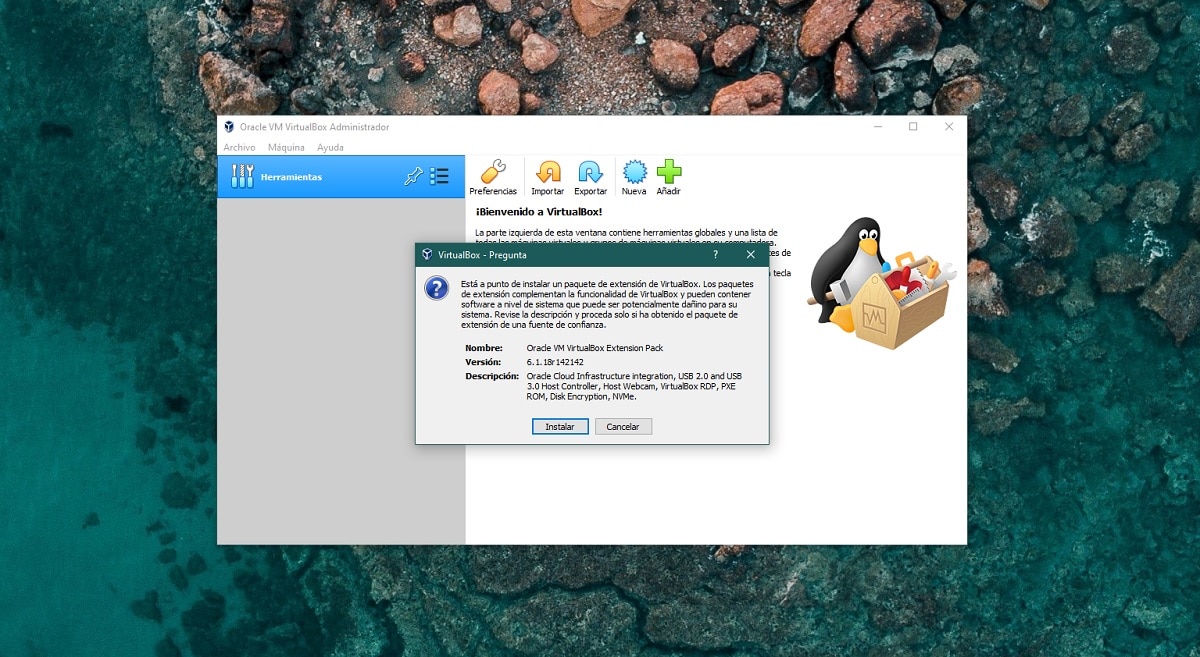

Связанная статья:
Как использовать VirtualBox для создания виртуальных машин из других операционных систем в Windows
При выборе варианта установки вам останется только ознакомьтесь с условиями лицензионного соглашения от Oracle и предоставить права администратора в программу для завершения установки, которая не должна занять слишком много времени. После этого вы сможете пользоваться всеми функциями VirtualBox на своем компьютере.





